シルクスクリーンで写真を刷ろう!②【フルカラープリント編】
ひとつ前の記事では、写真をシルクスクリーンプリントするための
【データの作り方】や【網点】について解説しました。(記事はこちら)
実は、少し難易度が上がりますが、1色印刷だけではなくフルカラーでプリントすることもできます。
こちらは実際にフルカラーで刷ったもの。
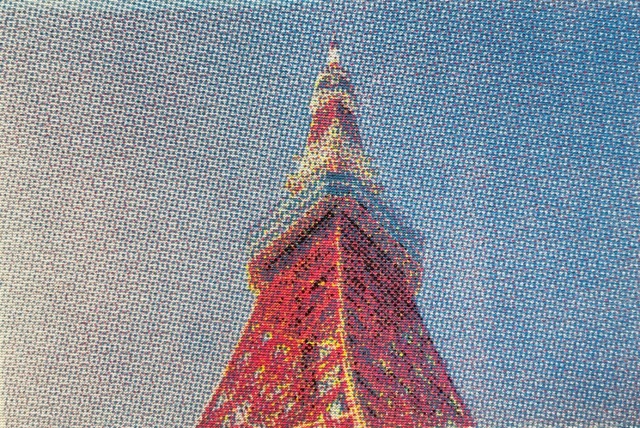
シルクスクリーンで写真をフルカラープリントするには、
写真データを【4色分解】&【網点処理】をして版を作り、4つの版を重ね刷りしていきます。
1色印刷よりも工程が多いですがインクが重なっていく工程はワクワクしますよ!
ということで今回は、写真をフルカラープリントする方法についてご紹介していきます!
◎目次
① 4色分解とは?
② データの作成
1.Photoshopで写真を開く
2.CMYKに変換
3.サイズと解像度を設定
4.チャンネルを分割
5.モノクロ2階調→網点設定
└「角度」が大事!
6.トンボを付ける
③ プリント
└ インク選び
└ 刷り順
└ 位置合わせのコツ
④ まとめ
① 4色分解とは?
4色分解とは、画像データを
C(シアン)
M(マゼンダ)
Y(イエロー)
K(ブラック)
の4つの情報に分解すること。
分解した4つのデータを個別に製版し、色を重ねて印刷することで多様な色彩を表現します。
② データの作成
1.Photoshopで写真を開く
まずは、プリントしたい写真をPhotoshopで読み込みます。
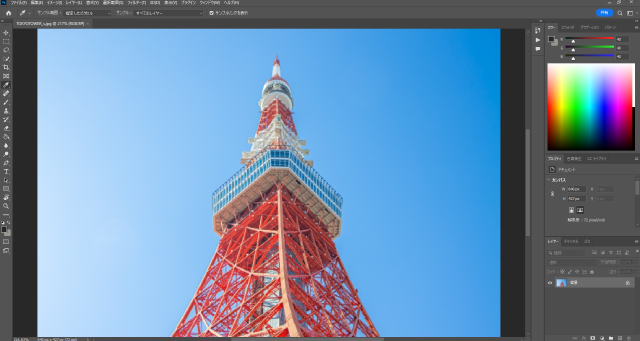
2.CMYKに変換
次に、カラーモードをCMYKに変換します。
メニューバー〈イメージ〉→〈モード〉→〈CMYK〉を選択
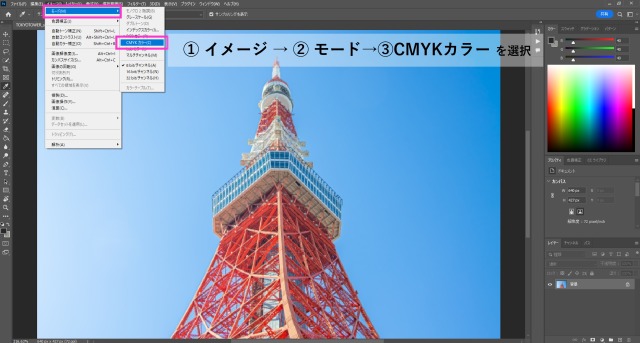
3.サイズと解像度を設定
「サイズと解像度」を設定します。
メニューバー〈イメージ〉→〈画像解像度〉を選択

以下のダイアログボックスが表示されたら、サイズと解像度を設定します。
・幅、高さを入力(左の鎖マークが繋がっているか注意!)
・解像度は「300」と入力(単位はpixel/inch)
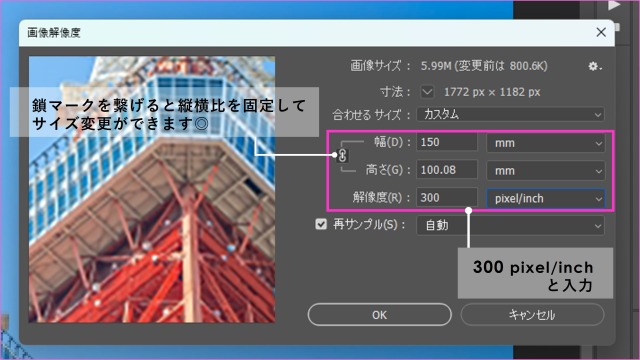
4.チャンネルを分割
データをチャンネル分割します。
「チャンネル」とは、画像を構成するカラー情報(今回はCMYKの4つ)をそれぞれグレースケールで表したもの。
メニューバー〈ウィンドウ〉→〈チャネル〉を選択し、チャンネルのウィンドウを開きます。
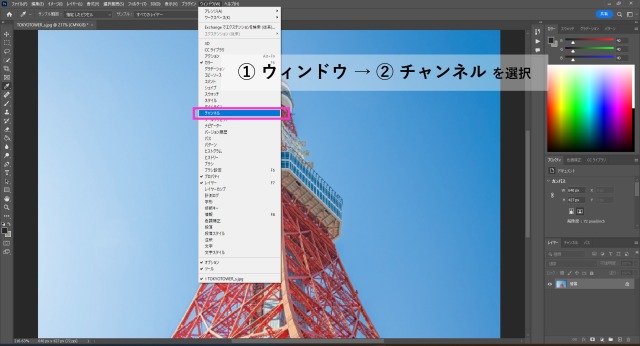
チャンネルウィンドウが開いたら、右上に表示されているハンバーガーメニューにカーソルを合わせ、表示されたリストから
〈チャンネルを分割〉を選択します。
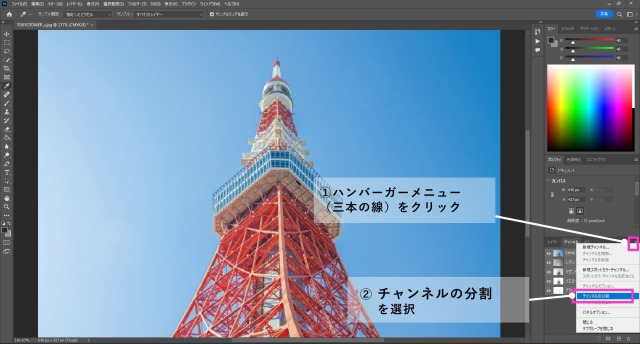
CMYKそれぞれの画像データが新規ファイルとして開かれたら、OK!
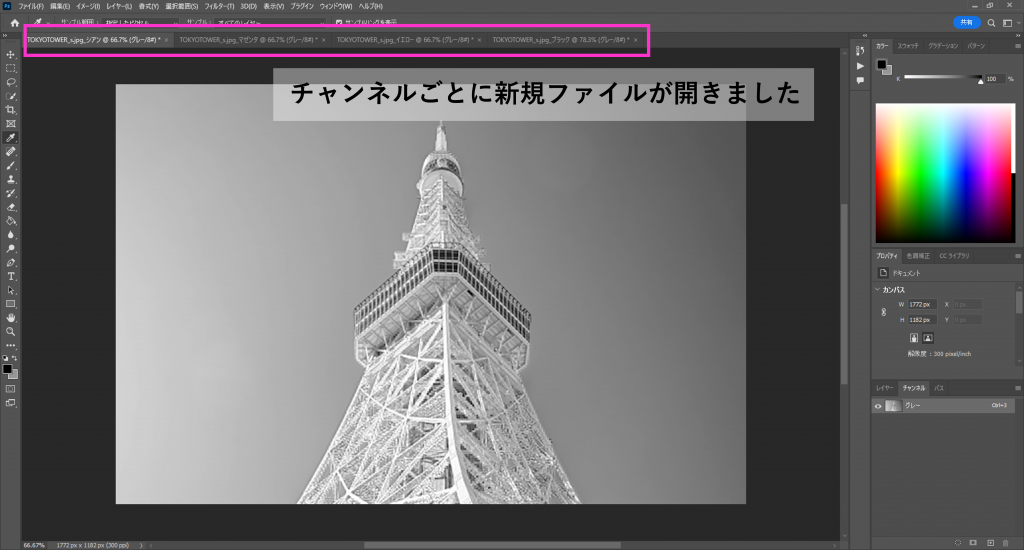
5.モノクロ2階調→網点設定
4色分のデータに、それぞれ網点処理をしていきます。
メニューバー〈イメージ〉→〈モード〉→〈モノクロ2階調〉を選択
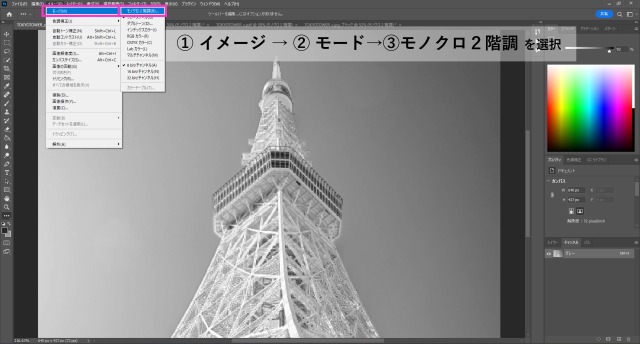
モノクロ2階調を選択すると、2つのダイアログボックスが出てきます。
「モノクロ2階調」のダイアログボックスでは
・解像度の出力:300pixel/inch
・種類:ハーフトーンスクリーン
と入力し、OKをクリック。
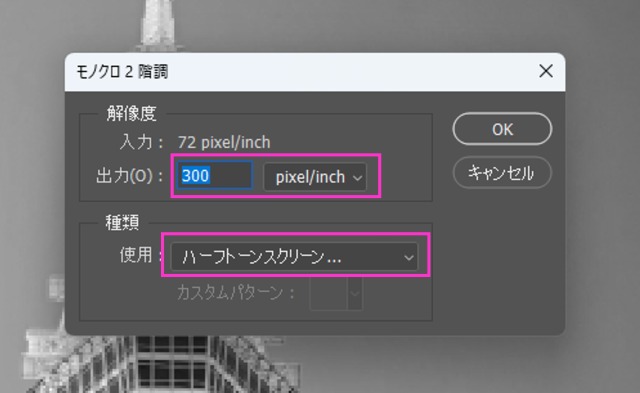
ふたつ目に表示される「ハーフトーンスクリーン」のダイアログボックスでは
線数・角度・網点形状を設定します。
それぞれの役割や意味については、「シルクスクリーンで写真を刷ろう!①」の記事内で詳しく解説していますのでそちらをご覧くださいね。
入力数値は
・線数 :お好みでOK
※Tシャツくん製版の場合、オススメは10~15線
・角度 :C→15 M→75 Y→35 K→45
・網点形状:お好みでOK(オススメは円)
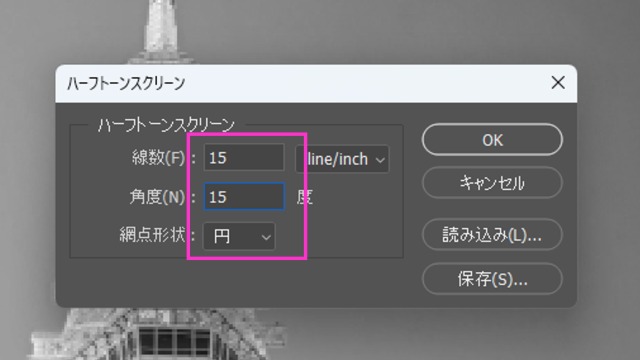
角度が大事!
「角度」とは、網点(ドット)が並ぶ方向のこと。
フルカラー印刷においては、
C→15度 M→75度 Y→35度 K→45度
と角度をズラして設定するのが一般的です。
理由は、「モアレ」防止。
全ての角度が同じ、または近い数値だと「モアレ」と呼ばれる予期せぬ縞模様が現れることがあります。そのため角度を不揃いにすることがポイントになります。
6.トンボを付ける
スムーズな位置合わせのために付けておきたいのが、トンボ(目印)!
4つのデータに同じ目印を付けて製版するとプリントの位置合わせがとっても簡単になります。
今回はillustratorに画像を取り込んでから、上の角2か所にトンボを付けました!
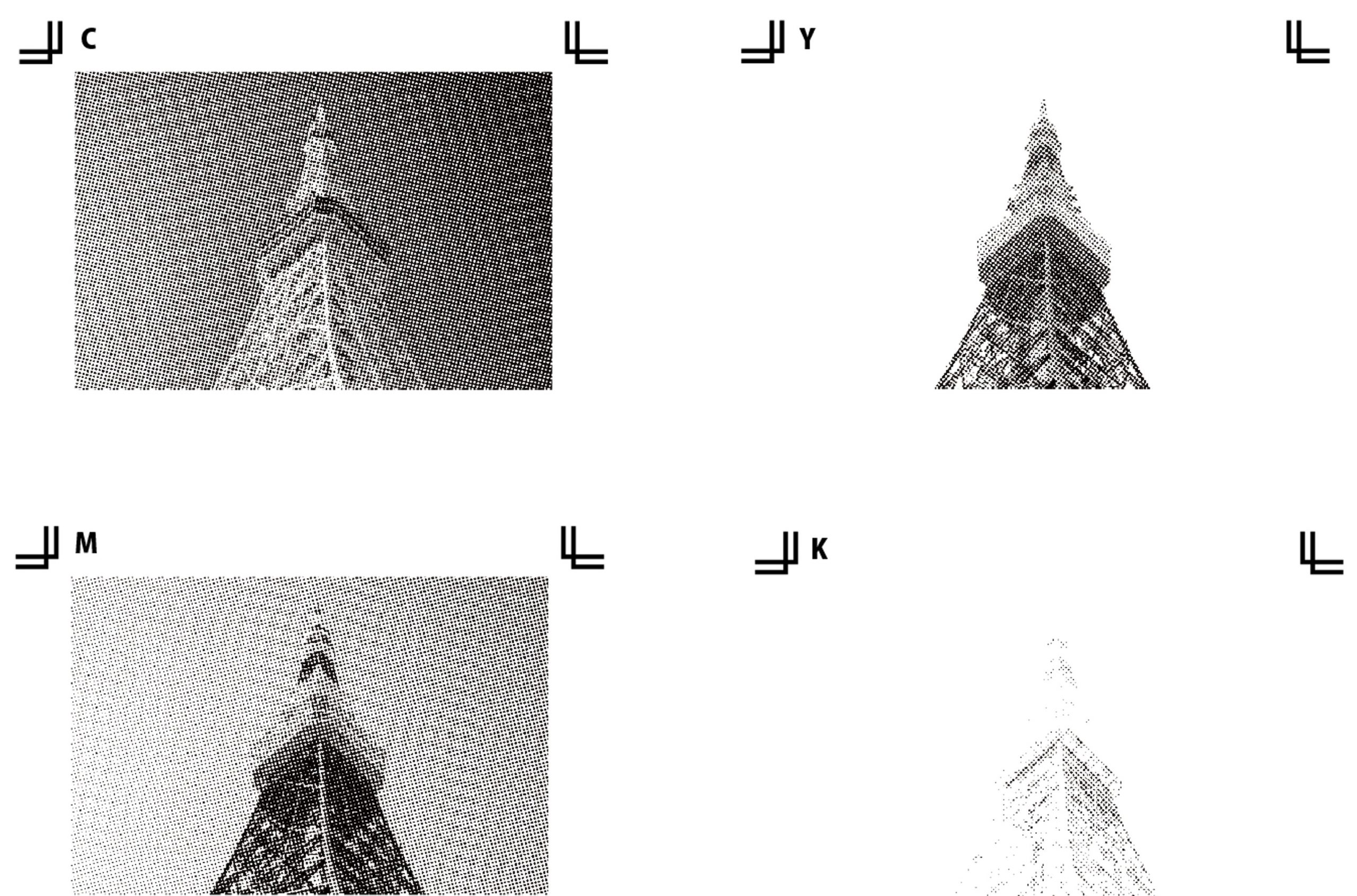
目印になればトンボ以外の形でも大丈夫。
ここまで出来たら製版をしてプリントに進みましょう!
③ プリント
インク選び
C→青系、M→ピンク系、Y→黄系、K→黒系 になりますが、何色を選ぶか迷いますよね。
ということで、4パターンで刷ってみました!

※すべてプレーン
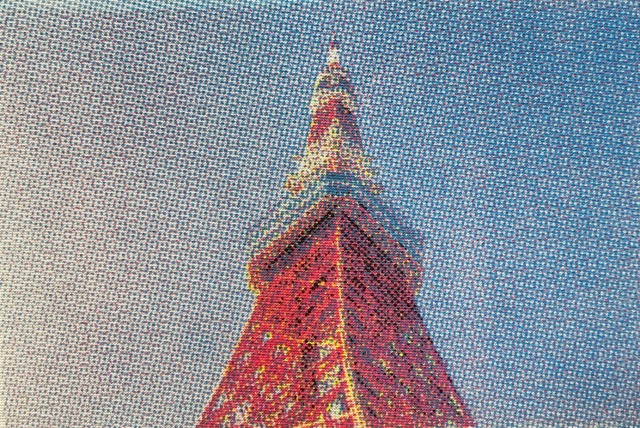
写真の色に近い雰囲気になりました!
写真に忠実にプリントしたい場合はこの組み合わせがオススメ◎

ねおんいえろ-/こん ※すべてプレーン
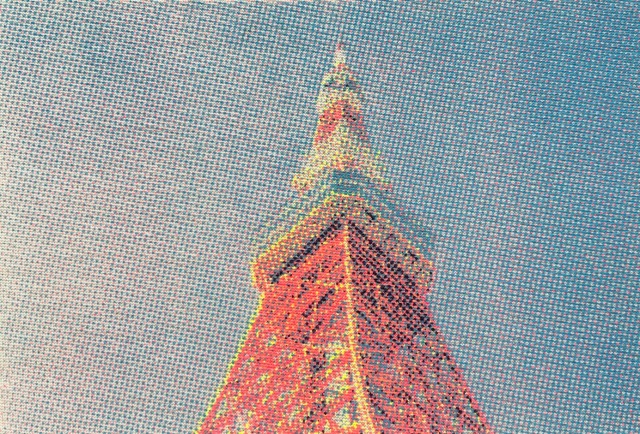
Y:ねおんいえろ- K:こん
トイカメラで撮ったような色味になりました!!個人的にはこの組み合わせが一番好みでした~!

ねおんいえろ-/ぐれー ※すべてプレーン
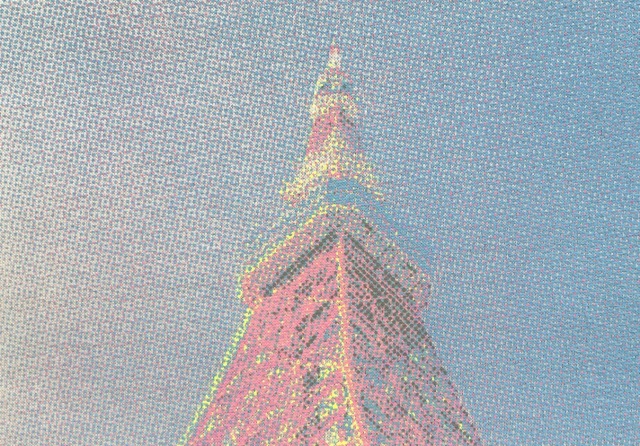
Y:ねおんいえろ- K:ぐれー
あわ~い、夢の中のような雰囲気。写真とは違う味わいになって面白いです。

ねおんいえろ-/ぶらうん ※すべてプレーン
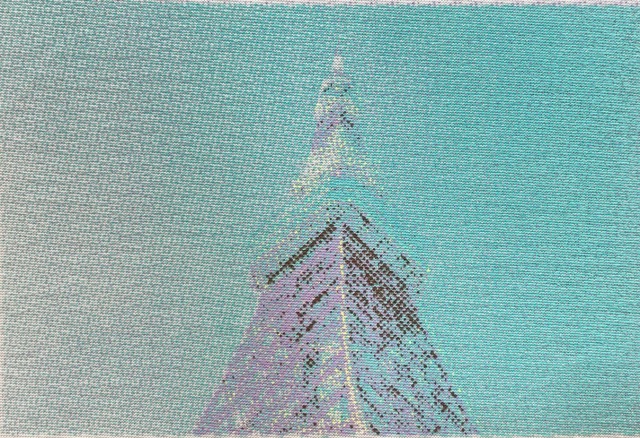
Y:ねおんいえろ- K:ぶらうん
ガラッと色を変えて遊んでみました。このようにCMYKの色に縛られずに好きな色を組み合わせてみるのもOK!
ちなみに「みんと」「らべんだー」などのパステル系は重ね刷りしたときの隠ぺい力が高く、
最初に刷った「ねおんいえろー」はほとんど隠れてしまいました。
この場合は「ねおんいえろー」を最後に刷ってもよかったかもしれません。
▶プレーンインクの商品ページはこちら!
刷り順
淡い色から濃い色の順(Y→M→C→K)が基本の刷り順です。
理由は、重ね刷りをしたときに濃い色の方が下の色の影響を受けにくいから。
Y→M→C→Kの順(淡い順)でプリントしたものと、K→C→M→Yの順(濃い順)でプリントしたものを
比較してみましょう!
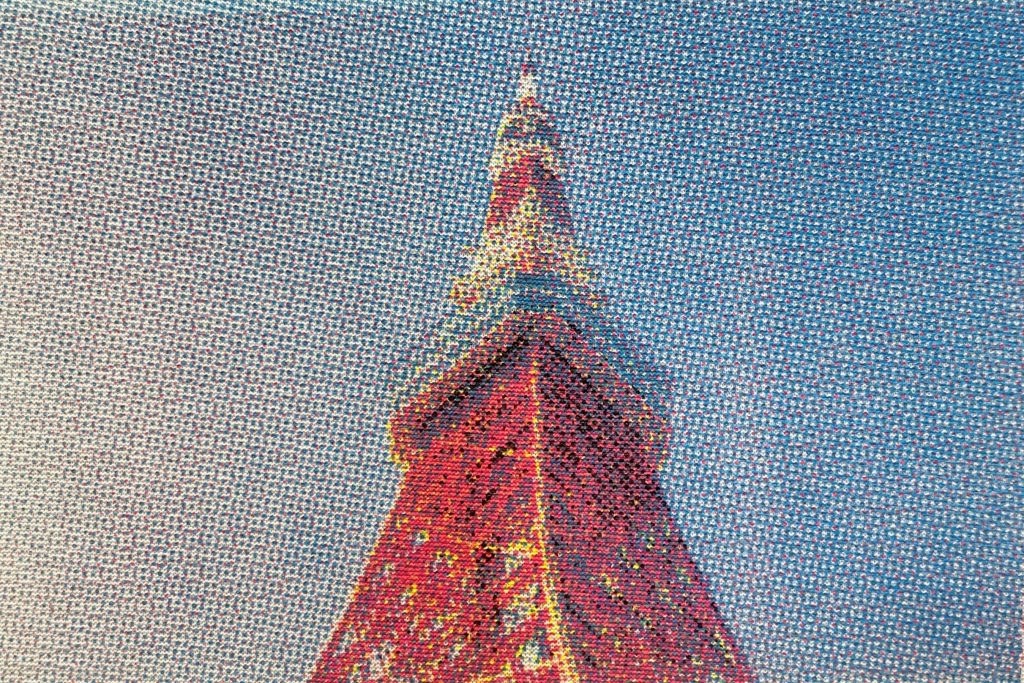
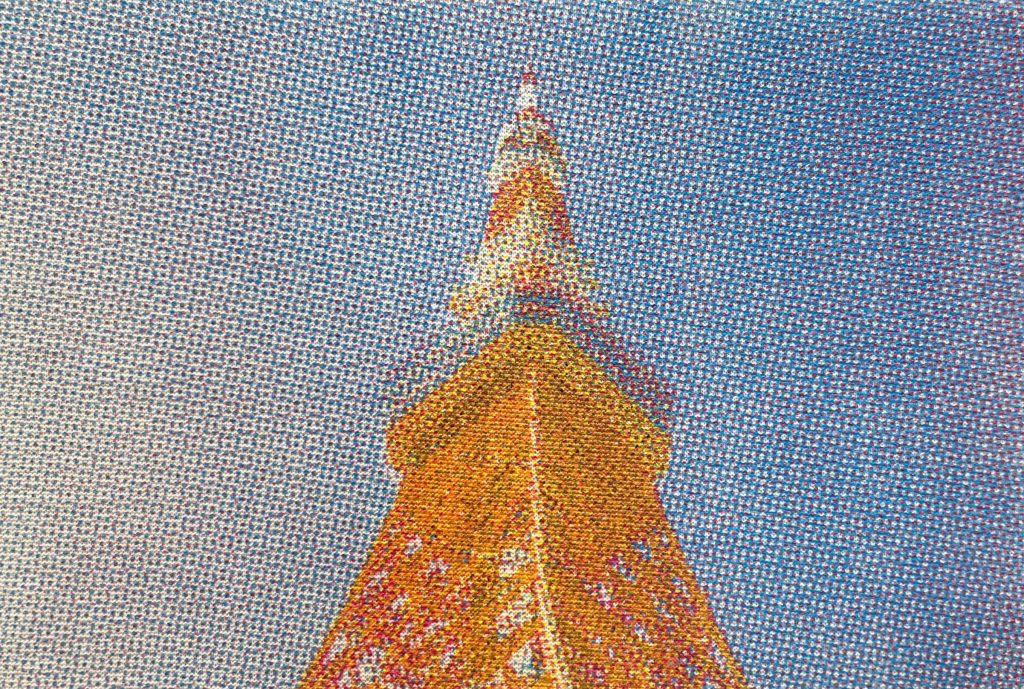
同じインクを使っていても全く色の出方が違いますよね。
左は写実的な色味になりましたが、右はちょっと幻想的。これもまた手刷りの味ですね!
位置合わせのコツ
目印(トンボなど)を入れて製版すれば、位置合わせはとっても簡単!
まずは、原寸で出力した原稿用紙を使ってプリント位置を決めます。
位置を決めたらマスキングテープなどで貼り付け、トンボ部分を残してハサミでカット。


トンボを残してカット
あとはトンボを重ね合わせてプリントするだけ。
版側のトンボにはインクが通らないように、必ずふさいでおきましょう!
トンボを重ねたときに透けて見えた方がいいので、透明のテープがオススメです。

重ね刷りをしていくと…
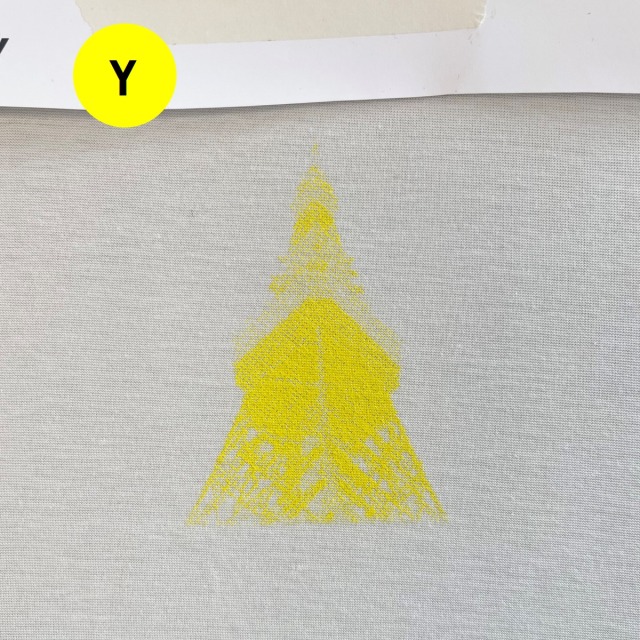



良い感じに刷れました♪
トンボでの位置合わせについては動画でもやり方をご紹介していますので
ぜひ参考にしてみてくださいね。
④ まとめ
いかがでしたでしょうか?
今回はかなりレベルを上げて、写真のフルカラープリントについて解説しました!
手間がかかりますが、色が重なっていく過程はとても楽しいですよ。
ぜひチャレンジしてみてくださいね。
HANDoでは、シルクスクリーンを通してものつくりやみなさまの新しい一歩のサポートをしています。
シルクスクリーンのワークショップを運営してみたい!
イベントでシルクスクリーンをやってみたい!
など、シルクスクリーンにご興味をお持ちでしたら、ぜひ一度HANDoへご相談ください。
シルクスクリーンのお役立ち情報「ものつくりLABO」やイベントレポートも随時更新しています。
おすすめ記事
labo-

入園準備!保育園・幼稚園でかぶりがちなプチプラ服をオリジナルに♪
年が明けると保育園や幼稚園の入園までもうすぐですね。入園決定のお知らせがくる春までそわそわ。入園準備も少しずつ意識する時期ではないでしょうか。 入園準備にあると便利かも!ロゴスル 実際に届いたロゴスル 入園グッズには名前以外にワンポイントのイラストなどを入れるのもおすすめ。手作りの定番は刺繍やアイロン・シールなどのタイプですが、シルクスクリーンも便利かもしれない・・・ということで、今回の記事ではロゴスルで子ども服にオリジナルプリントをした様子をレポートします! ロゴスルhttps://www.hando-horizon.com/fukugyo/logosuru/ 名前以外の+ワンポイントがおすすめな理由 ・他の子とかぶりがちなプチプラ服もオリジナルにできる・先生や子どもがひと目で分かる 保育園での間違い防止に◎子ども自身も自分の持ち物だと分かるようになります♪・イラストやマークなら他人に名前が分からないので防犯上も安心 最近では防犯上、名前は表からはすぐに見えない位置に書くことが多いです。イラストやマークだちと服の表面にも自然にプリントできるのがいいですね。 シルクスクリーンのメリット ・オリジナルのデザインで作れる!・作ったスクリーンは保管OK! 保管しておけば、服やグッズが追加になったときや次の年にも使えます・インクの素材なども好みで選べる! ノンホルマリンのインクを選べば赤ちゃんにも安心です◎ さっそく作ってみよう! イラストを決める フリー素材サイトからいくつかイラストをピックアップ。せっかくなので子どもに好きなイラストを選んでもらいました。 「これ!」と選ぶ2歳と3歳 イラストを選ぶ際におすすめのフリー素材サイトシルエットAChttps://www.silhouette-ac.com/単色のシンプルなイラストなのでシルクスクリーン向きです! イラストを選んだらWebでロゴスルを注文します。自宅にロゴスルが届いたら、すぐにプリント開始OK!ロゴスルhttps://www.hando-horizon.com/fukugyo/logosuru/ 今回プリントするのはワッフル素材のロンT! ワッフルのように凹凸がある生地。柔軟性があり保温・吸水性が良くてかわいい、子ども服でも人気の素材です!ただこの凸凹素材へのプリント、果たしてうまくできるのかドキドキ。 かぶり率の高いGUのロンT。保育園で少なくとも4名は同じ 今回のワッフル素材(黒色)へのプリントで参考にした過去記事は下記の2つ。プリントする素材の表面が平らではない為うまくインクをのせられるようにしたいです。 ①表面に凹凸があるジュート素材へのプリント方法。 https://www.hando-horizon.com/labo/3415 ②黒色に白インクをこってり発色させる方法。スキージの扱い&擦り方が詳しく記載されています! https://www.hando-horizon.com/labo/6340 今回使用するインクはシルクスクリーンインク リッチ「しろ」。Tシャツくんのインクはノンホルマリンなので、子ども服にも安心して使えるのが嬉しいです。 作成する際のポイント ・湿度がなるべく高めの環境で作業(冷暖房はOFF!)・推奨は80メッシュ(ロゴスルのスクリーンは標準の120メッシュです)・2度刷り&スキージは寝かせ気味に優しく ワッフル素材へのプリントをした結果! ワッフル素材へのプリント くちばし以外、ワッフルの凸凹で全体的にかすれてしまいました。。それでもこってりの白いインクがしっかり発色しています!<ワンポイントアドバイス>ワッフル生地は平らではないのでムラなくインクを乗せるのがかなり難しい…!以下のポイントに気を付けてチャレンジしてみよう。・パネルにしっかりスプレーのりを吹き付け、できるだけぴっちり生地とパネルを密着させる・版を上げずに二度刷る二度刷り、三度刷りをすればするほど、生地のくぼみにインクがこってり乗っている可能性があるので、しっかりドライヤーで乾かし、最後にはアイロンがけをするのがおすすめです◎ 続いて不織布のバッグ(黒色)にもプリント! 周囲を見渡すとちょうど黒のバッグがあったので続けて刷ってみることにしました! お弁当入れにしているミニトートバッグ 結果は… 不織布へのプリント 刷った後に油断してすぐフレームを持ち上げずにいたので、少しくっついて毛羽立ってしまいました(泣)ですが、こちらもさすがこってりな濃いインクのおかげでちゃんと発色できています。 所要時間は準備〜片付けで約1時間(初心者) 不織布のお弁当バッグ&ワッフル素材の服(サイズ100cm) 2点の保育園グッズが完成!遠目にみるとインクのかすれや毛羽立ちもそれほど気にならず、個人で使うものとしては十分ではないでしょうか。ロゴスルは本来ロゴサイズの小さめフレームですが、実際に子ども服にプリントしてみると立派なグラフィックTシャツ並の大きさになりました。制作手順をYouTubeを見ながら&子ども相手しながらの初作業。2点作成&片付け含めて1時間ほどで済みました。作業自体は30分弱です。慣れてくるともう少し手早くできるようになりますね。 子どももニッコリ! さっそく着てみました(サイズ100cm) 本人が選んだイラストだと覚えていたのかは分かりませんが、母が作業している様子を見ていた子どもはニコニコで嬉しそうに着てくれました!喜ぶ様子を見れただけでも、作って良かった!と思えます。<洗濯するときのワンポイントアドバイス>基本的に洗濯するものはアイロンをかけましょう!特にワッフル生地のように凹凸があり、二度刷りなどをしている場合は、表面上は乾いていても中の方が乾いてない!なんて場合も。洗濯するものにプリントしたときは、中温のアイロンを2分程度かけておくと安心です。 <今回使ったもの> 準備したのはこの2つだけ!ロゴスルは必要なものがすべて揃ったキットなので助かります。 ※「ロゴスル」「ペーパーロゴスル」はリニューアルに伴い販売終了となりました。 >>後継品はこちら ①ロゴスル②ワッフル素材のロンT(追加でトートバッグ) キットなので、届いたまますぐに作業をはじめられるのがうれしい 保育園の準備は大変。でもオリジナルはやっぱりいい かわいい子どもが園に通う様子を思い浮かべながらの作業は忙しく大変ですが、愛おしい時間ですね。ロゴスルは子ども服にもちょうどいい感じのサイズ感。小さな服にしっかりイラストが映えます◎子どもがお気に入りのイラストをお着替えにプリントすれば、慌ただしい朝の準備時間もスムーズになるかもしれません!ぜひ入園準備に取り入れてみてくださいね♪
-

スーパーのレジ袋にシルクスクリーン印刷ってできる?-ポリ袋への印刷に挑戦!‐
ビニール袋にシルクスクリーン印刷 スーパーやコンビニなど多くの場所で使われるレジ袋(ポリ袋)ですが、これにシルクスクリーン印刷ってできるの?という疑問を解決すべく、今回も実験してみました!Tシャツくんのインクでポリ袋に印刷できたっけ…と思った方、ぜひこの記事を参考にしてみてくださいね。 そもそもレジ袋って何の素材? 一般的にはポリエチレンやポリプロピレンで作られていることが多いそう。そこからさらに低密度ポリエチレンと高密度ポリエチレンに分けられて…と調べてみるとなかなか専門的な話になっていってしまったので、今回はより一般的にレジ袋に使われているという高密度ポリエチレンにプリントしていきたいと思います! 使用するTシャツくんインクは5種類 ①水性シルクスクリーンインク リッチ Tシャツくん 水性シルクスクリーンインク「リッチ」くろ まず一つ目のエントリーはスタンダードなインクのひとつ「リッチ」。綿や綿ポリ素材、紙などに印刷できるインクで、濃色素材にも発色しやすいのが特徴のインクです。なんとなく剥がれてしまいそうな気がしますがどうなるか… ②水性シルクスクリーンインク ウレタン Tシャツくん 水性シルクスクリーンインク「ウレタン」くろ 2つ目に使用するインクはポリエステル生地にプリントできる「ウレタン」。ポリエステル100%のドライTシャツなどによく使われるインクで、伸縮性があるので生地と一緒に伸びやすいのが特徴です。リッチよりは定着してほしい…! ③水性シルクスクリーンインク「撥水」 Tシャツくん 水性シルクスクリーンインク「撥水」くろ 3つ目のインクは水性でありながら撥水加工生地にプリントできる「撥水」インク。撥水加工がされているジャンパーなどに印刷できるのが特徴です。今までは撥水生地には油性のナイロンインクのみでしたが、環境に優しく臭いも少ないこのインクはかなりおすすめです。話がそれましたが…なんとなくポリエチレンにもそこそこ定着するのでは?という期待がもてます。 ④油性ナイロンインク Tシャツくん 油性ナイロンインク くろ 4つ目からは油性インクになります。油性ナイロンインクは撥水加工生地や合皮などにプリントできるインクです。ただ、臭いがかなりキツイので必ず換気をしながら使用してくださいね。(長時間の使用は避けた方がおすすめです…)また、油性なので使用したスキージやヘラ、版のお掃除はナイロンインク専用溶液で行います。水洗いは禁止。 ⑤油性インク Tシャツくん 油性インク くろ 5つ目は通常の油性インク。金属やプラスチックなどのかたいものに印刷するのに向いているインクです。こちらも油性なのでお手入れやお掃除にはふきとり&うすめ液という専用の溶剤を使用してくださいね。 実際にレジ袋に印刷してみた結果は? Tシャツくんシルクスクリーンインクでレジ袋に印刷 なぜ3つしか撮っていないのか…それは単純に撮り忘れたからです…お許しください…とはいえ印刷はどれもうまくいきました!⑤の油性インクのみちょっとツヤっぽくテカテカした仕上がりになりましたが、ほかのインクは印をつけておかないとどれがどれか分からなくなるほど。アップで見てみると… Tシャツくんシルクスクリーンインクでレジ袋に印刷 30分ほど乾かしてみた感じですが、ほとんどこのような質感、仕上がりになりました。特にガリガリと引っ掻いたりしなければこのままでも問題なく使えそうですが、実際に使用するにあたってはやっぱり多少の扱いには耐えてほしいところ。ということで、ここから約24時間ほど完全に乾燥させてから触ってみたいと思います。 ①水性シルクスクリーンインク リッチ Tシャツくん水性シルクスクリーンインク「リッチ」でレジ袋に印刷 こちらは引っ掻くと剥がれてしまいました。やはり水性インクで定着は難しいのか… ②水性シルクスクリーンインク ウレタン Tシャツくん水性シルクスクリーンインク「ウレタン」でレジ袋に印刷 ウレタンインクも定着せず…ただ、リッチとは異なり、ぺろんとシールのように綺麗に剥がれていきました。この特性、何かに活かせるかもしれない…?(それゆえかAをまるっと剥がして持ち去った某スタッフも) ③水性シルクスクリーンインク 撥水 Tシャツくん水性シルクスクリーンインク「撥水」でレジ袋に印刷 水性にしては頑張ってくれているのではないでしょうか…!とはいえずっとガリガリ引っ掻いていると剥がれてしまう感じはあるので、完全な定着とは言えないですね… ④油性ナイロンインク Tシャツくん油性ナイロンインクでレジ袋に印刷 これはなかなか良いのではないでしょうか!剥がそうという意思をもってガリガリするとやはりポロポロと取れてきてしまいますが、さすが油性というだけあってかなり頑張ってくれています。(ただ本当に臭いがキツイので取り扱いには十分注意してくださいね) ⑤油性インク Tシャツくん油性インクでレジ袋に印刷 なんと…こちらの油性インクは全く歯が立たず…やはり通常の用途が金属などの「かたいもの」に定着するインクなのでやわらかいものに印刷するとパキパキと割れてしまいました。 結局Tシャツくんインクでポリエチレンのレジ袋に印刷ってできるの? 基本的にやっぱり完全な定着はしない!という結果に。その中でも一番可能性があるインクは油性ナイロンインクでした。また、よく調べてみると「ポリエチレン」や「シリコン」などに完全定着するシルクスクリーンインクは業務用の特殊なインクのみ、とのこと。レジ袋はとっても身近なものですが、日常的に扱えるインクでの印刷は難しいようです。 用途によっては水性インクでも◎ たとえば、ポリエチレン素材のものにプリントして作品として飾っておく、など実用的に扱うものでない場合はスタンダードな水性シルクスクリーンインク「リッチ」でも印刷ができそうです。紙ではない素材にプリントしたい、飾って楽しみたい、という場合はぜひ挑戦してみてくださいね。 まとめ ・ポリエチレン素材のレジ袋に完全に定着させるインクは業務用の特殊なインクだけ・Tシャツくんインクで完全に定着させることは難しい・飾って楽しむなど用途によっては水性インクでも印刷できるポリエチレン素材ってTシャツくんインクで印刷できたっけ?と思ったときは、ぜひこの記事を思い出してくださいね。
-

独自のワンタッチフレーム Tシャツくんシルクスクリーンフレームの特長
シルクスクリーンの重要アイテム「フレーム」。アルミ製のフレームや木枠など様々なフレームがある中で、Tシャツくんのフレームは何が違うのか?他のフレームにはない使いやすさをご紹介します! ポイント① 独自のワンタッチフレームで歪みなく張れる! 木枠などの自作フレームで起こりがちなデザインの「歪み」。引っ張りながらホチキスなどで張っていくと、デザインが歪んでしまうこともしばしば。Tシャツくんのワンタッチフレームなら、上枠と下枠の間にバチっと挟み込むだけ!あとはネジを締めるだけでデザインが歪むことなく綺麗にスクリーン張りをすることができます。 ポイント② ネジを回すだけで高い張り(テンション)が保てる! ネジを強く締めることで高い張り(テンション)の実現が可能。叩くと太鼓のようにポンポンと音がするくらいパンパンに張ることができます。 高い張りはきれいな印刷には欠かせません!版離れが良くなるので滲みやカスレが出づらく、きれいな印刷につながります。 ポイント③ 張り替え簡単!保管も省スペースでOK スクリーンを挟んでネジを締めるだけで紗張りが完了するので張替えも簡単。また、従来のネジより力が入れやすい形のネジを採用し、回転数も少なくなっているのでさらに使いやすくなりました! 使い終わったスクリーンはフレームから外して保管できるため、省スペースで保管可能です。 使い方注意点 ①張り替える時はネジ穴を塞ぐ スクリーンを再度張りたい時は、必ずすべてのネジ穴をマスキングテープで塞ぎましょう。 こうすることで高い張り(テンション)を保てます。 ②空気の通り道が大事 スクリーンを張る時は必ずフレームを少し机からはみ出して置きましょう。 空気の逃げ道を作ってあげることでピンとスクリーンを張ることができます。 ③ネジを緩めて保管 明日使うから…とそのままにするのは危険。 スクリーンを張ったまま保管する時は必ずネジを緩めましょう。緩めずに保管するとフレームが歪む原因になってしまいます。 Tシャツくんフレームでシルクスクリーンを楽しもう! Tシャツくんフレームは誰でも簡単にスクリーン張りができるよう設計されています。自作フレームはいつも大変…という方もぜひ一度使ってみてくださいね!Tシャツくんフレーム一覧はこちらTシャツくんフレーム付きの製版サービスはこちら
-

おぎこラボ〜写真をシルクスクリーンで!編〜
前回に引き続きラボ第二弾は写真の製版をご紹介。シルクでプリントできるのはイラストやロゴだけだと思っているそこのあなた?実は自分で撮った写真をシルクスクリーンでプリントすることだってできちゃうんですよ〜! ①Photoshopで開く②イメージ → モード → グレースケール イメージ → モード → モノクロ2階調 300pixcelのままでOK 今回の線数は30※数字が小さくなればなるほど仕上がりは粗くなります。 大きくなると細かくなりますが製版が難しい! 角度や網点の形も色々。なんでもOKですが仕上がりが微妙に違ったり。(その比較はまた今度お見せします!) これをプリントして、ここから先はいつも通り製版! 原稿の余白を適当に切って、フレームにスクリーンを張ったら裏側に原稿をぺたり。これをひっくり返してTシャツくんへin! 今回は靴の写真を使ってみましたがもちろん風景や人の写真でもOK?♀️ハーフトーンといってグレーなどの濃度を色々なサイズのドットで表現する方法です。ただのモノクロ写真だとグレーの部分はうまく整版できないので要注意? 製版作業〜プリントまでは次回ご紹介。おたのしみに!